2022年07月26日 Bianca 動画ダウンロード Blu-rayを動画に変換 DVDを動画に変換 Blu-ray変換
2022年07月26日 Bianca 動画ダウンロード Blu-rayを動画に変換 DVDを動画に変換 Blu-ray変換
ジャニーズファンクラブ(FC)に加入すれば、特典として、登録した誕生日には、推しからのお祝いの誕生日動画や画像が入るバースデーカードが届きます。
今、バースデーカードが「マルチタッチカード」の形で、そのカードをスマホ画面にタッチするだけで限定コンテンツが見えます。ただし、「マルチタッチカードが反応しない!見れない!」と苦戦する方も結構多いようです。
本記事は、バースデーカードの誕生日動画の見方や保存方法について詳しく解説していきます。
バースデーカードはいつ届く?
バースデーカードは登録した誕生日期日指定で配達されます。
ファンクラブ会員証が発行されるまで約1ヶ月程お時間がかかりますので、遅くとも誕生日の1ヶ月前に入会しておく必要があります。
※ご入会時期により誕生日当日に届かない場合は、今年度のバースデーカードの発送対象外となりますので、ご注意ください。
目次CLOSE
バースデーカードの誕生日動画を見る手順:
①FC会員専用ページにログインします。
②バースデーカードの裏面のQRコードを読み込むと、専用ページにアクセスします。
③バースデーカードの右側には、「動画」や「画像」のアイコンがあります。見たい内容のアイコンを指で挟み、スマホにバースデーカードをかざすだけでコンテンツが表示されます。


バースデーカードの誕生日動画が見れない時の対処法:
■Android:GoogleChrome最新版
■iPhone:iOS10以上
※Safari(標準ブラウザ)のみに対応しています。
バースデーカードの誕生日特典コンテンツには閲覧期限があります。一般的に、誕生日翌月の月末まで視聴できます。「そんな貴重な動画、永久保存したい!」という方のために、次にバースデーカードの誕生日動画・画像の保存方法を説明します。
バースデーカードの誕生日動画を保存するには、「iCap」という動画保存専用アプリや「QRコードリーダー」というQRコード読み取り専用アプリが必要です。まずはスマホにこの2つのアプリをインストールしてください。
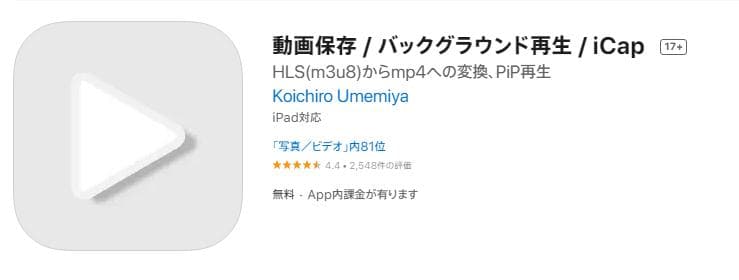
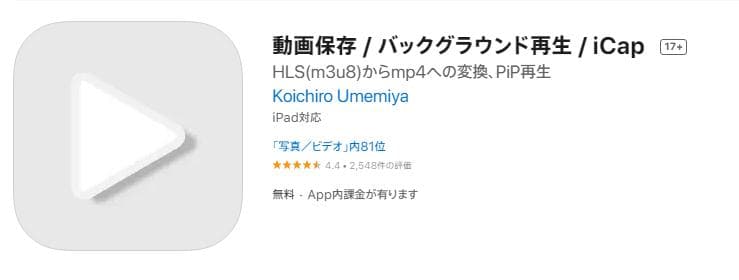
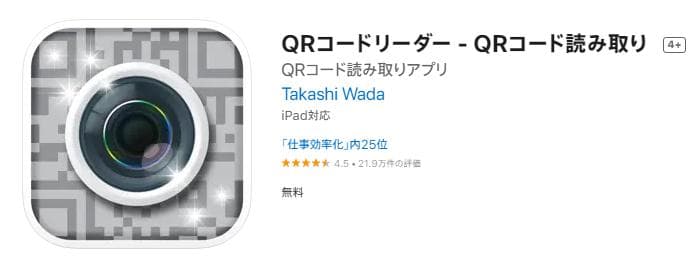
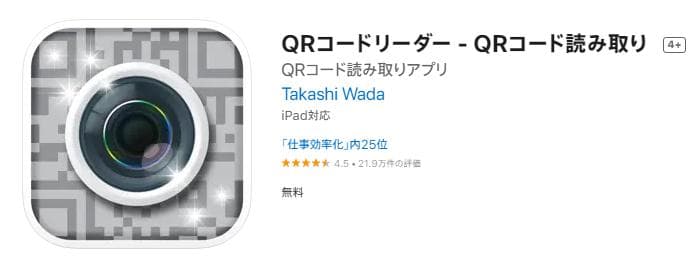
バースデーカードの誕生日動画を保存する方法:
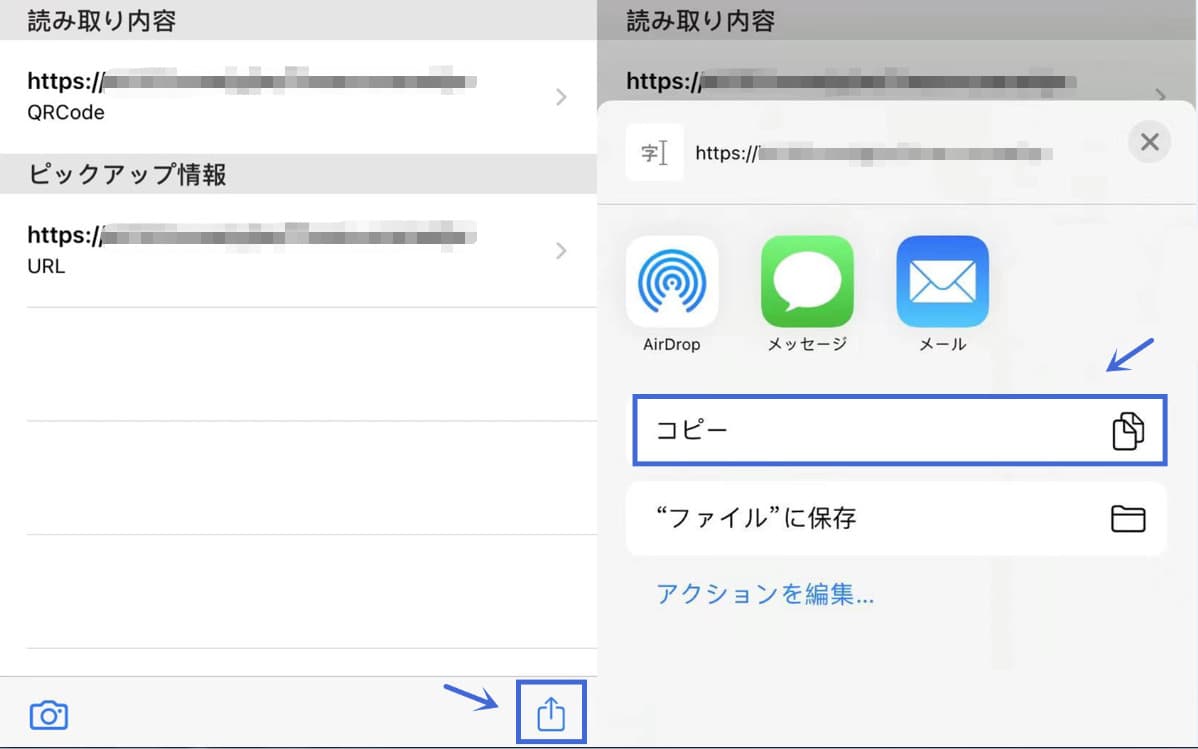
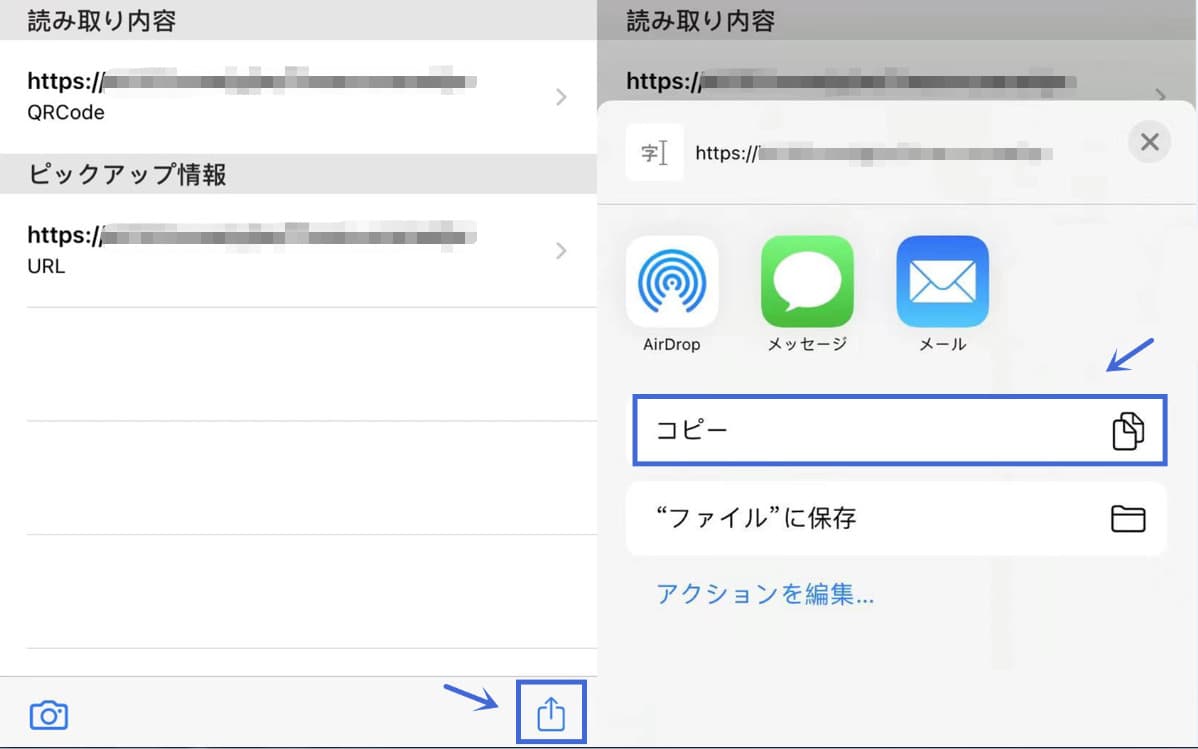
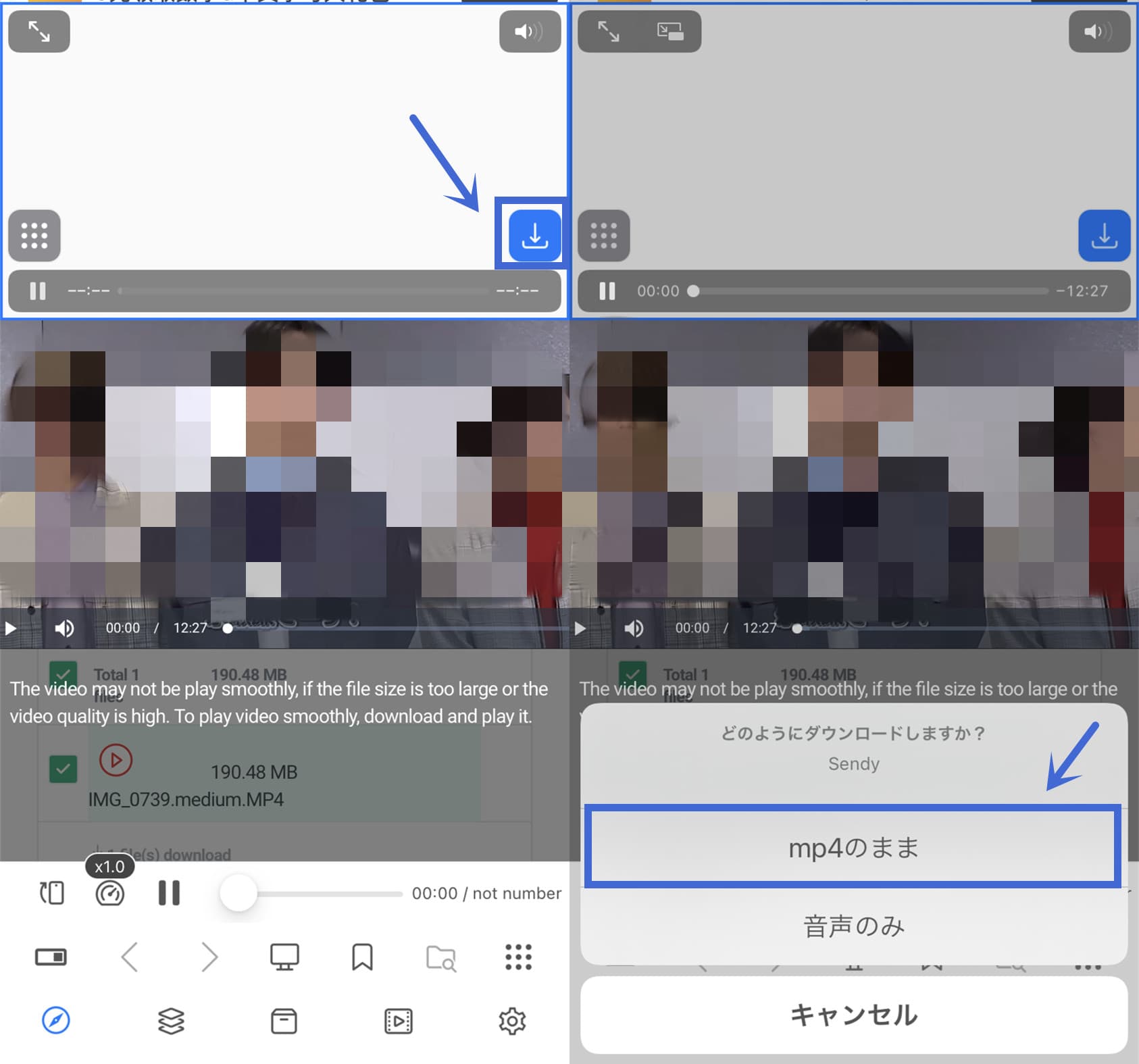
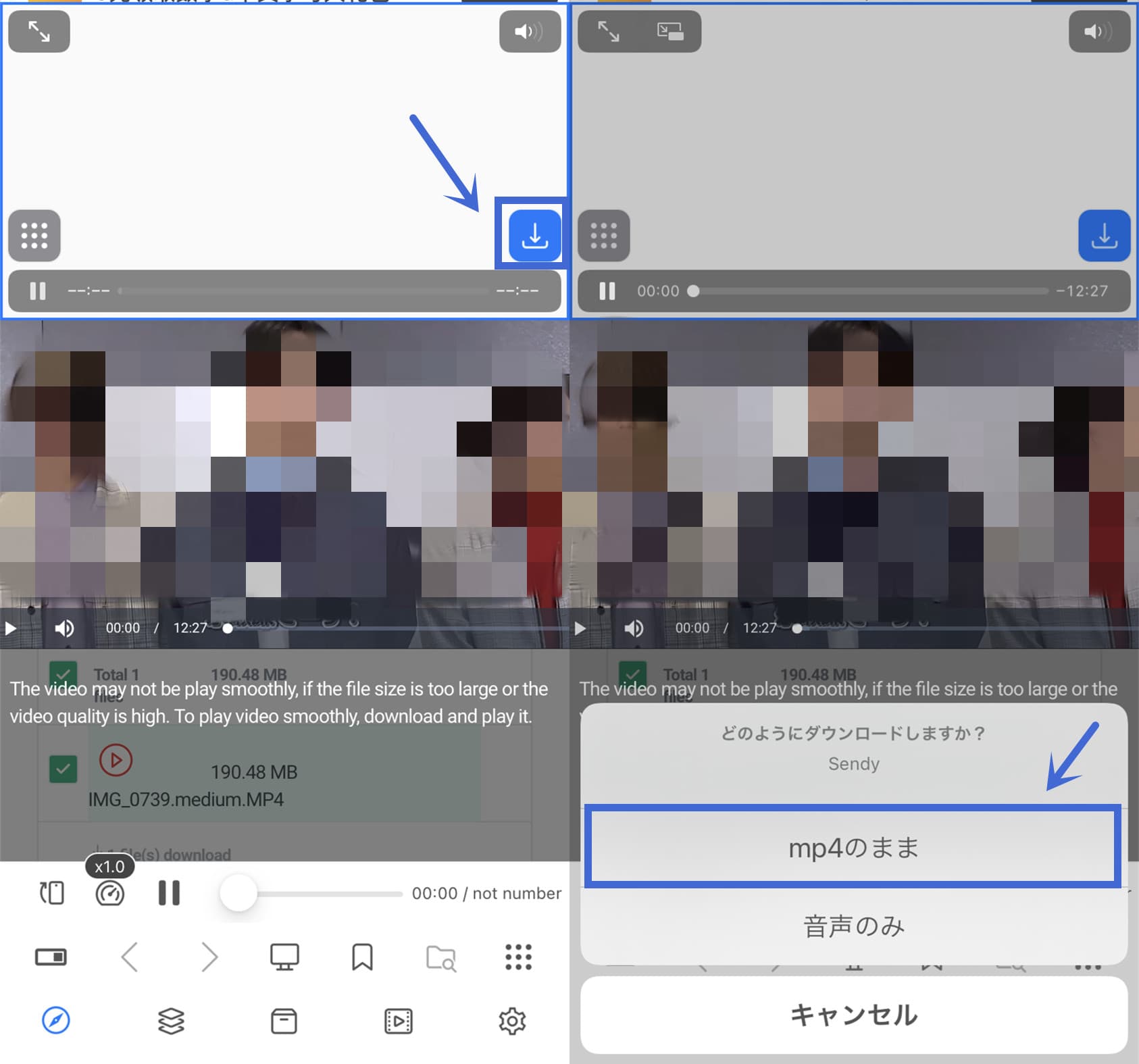
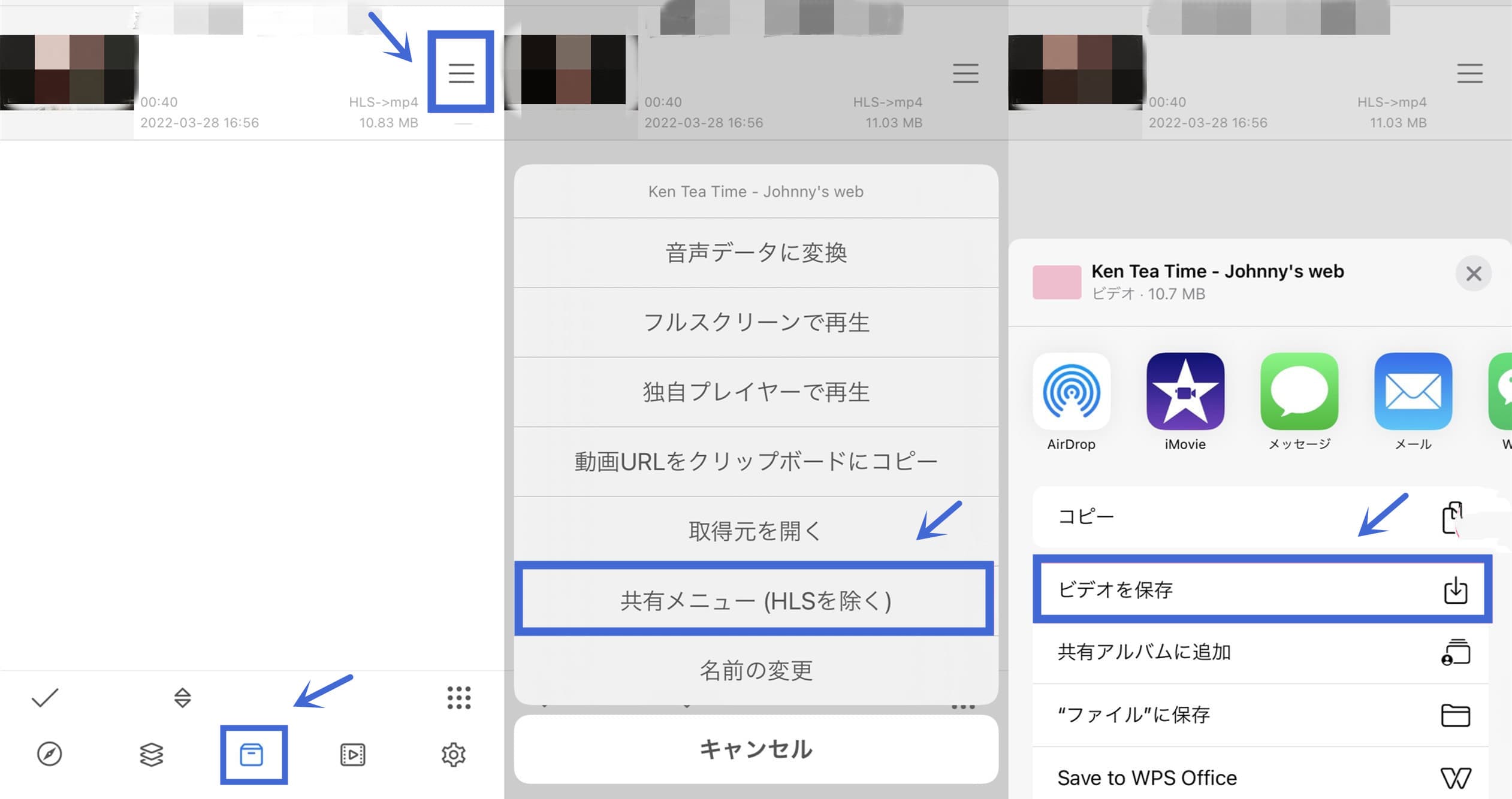
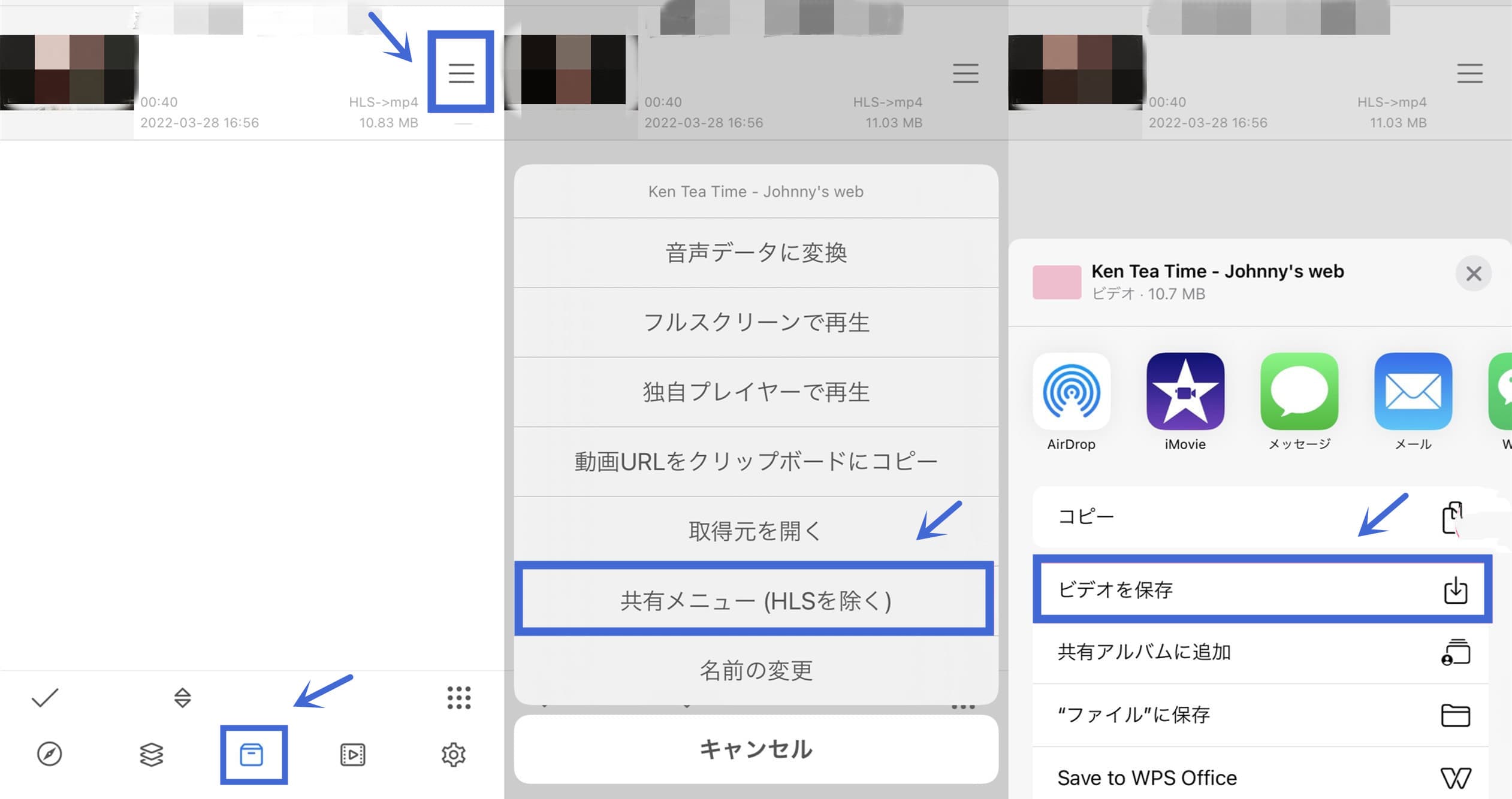
バースデーカードの誕生日画像を保存するには、「iDig」というアプリが必要です。まずはスマホにiDigをインストールしてください。
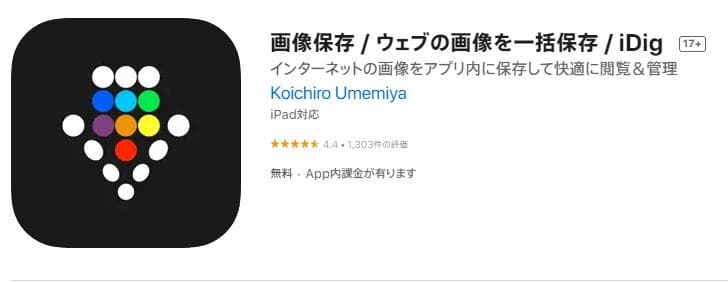
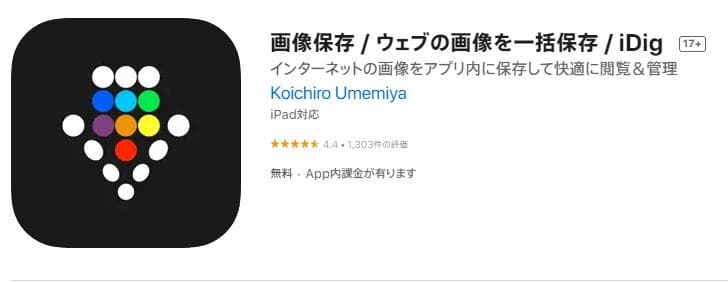
バースデーカードの誕生日画像を保存する方法:
ジャニーズの保存対策で、以前の保存方法ではFC動画、Island TV動画などは保存できなくなります。ここで、簡単にPCで保存可能な方法を紹介します。
CleverGetはURLをコピー&ペーストするだけで、YouTube、ニコニコ動画、Twitter、Instagramなど様々なサイトから動画や音楽を気軽に保存できる専門ツールです。また、YouTube Live、ニコニコ生放送、インスタライブなどのライブ配信の保存にも対応しています。さらに、M3U8動画をMP4ファイルとしてダウンロード保存可能です。
CleverGetの使い方:
せっかく購入してきたライブ円盤を移動中でも気軽に視聴したいという方も多いでしょう?ここで、ライブのDVD/Blu-rayディスクを汎用性の高いMP4動画に変換して、PC・タブレット・スマホに取り込む方法を紹介します。
Leawo Blu-ray変換は簡単にBlu-ray・DVDディスクをオリジナル画質・音質のままで任意形式の動画/音声ファイルに変換できます。変換する時に、字幕や音声トラックを自由に設定することも可能です。さらに、簡易な動画編集機能も内蔵され、動画のトリミング、動画の結合などができます。
Leawo Blu-ray変換の使い方:
Rating: 4.7 / 5 (13 Reviews)
関連トピック
2024-07-15
LAXDは安全?無料?LAXD VideoとLAXDマーケットの使い方・動画ダウンロード方法を解説!
2024-07-08
ABEMA ペイパービュー(PPV)とは?購入方法・視聴方法・録画ダウンロードなどを解説!
2024-07-04
Netflixの画面共有のやり方!真っ暗になって画面共有できない対処法も解説!【PC/iPhone/Android】
2024-06-11
ブラウザから動画をダウンロードできるおすすめツール9選!
2024-06-11
【高画質】M3U8動画(HLS)をダウンロード・保存する方法8選
2024-06-11
2024年検証済み!ドラマ無料サイトおすすめ10選!日本・韓国・中国ドラマが見放題!
30日間
返金保証
30日間の全額返金保証を提供しております。返金ポリシーにより、全てのお客さまに、安心して最高のサービスと製品を提供させていただきます。
1営業日以内
サポート対応
1営業日以内に安心サポート。お客様サポートや技術サポートでも経験豊富なスタッフが迅速に対応しております。
1,000万以上
のユーザー
全世界で千万以上のお客さまや法人様にご利用いただいています。信頼性が高く、ユーザーが安心して利用できる製品を提供いたします。
100%安全
安心ショップ
オンラインストアのデータ通信はベリサイン社の最新技術によって保護されています。安全なショッピングをお楽しみいただけます。




